Aby wyróżnić części wykresu kołowego bez zmieniania danych źródłowych, możesz wyciągnąć pojedynczy wycinek, rozciągnąć cały wykres kołowy lub powiększyć całe sekcje lub ułożyć na stosie całe sekcje przy użyciu wykresu kołowego lub słupkowego kołowego.
Aby wyróżnić pojedynczy wycinek wykresu kołowego, możesz przenieść go z powrotem z pozostałej części wykresu kołowego, wykonując następujące czynności:
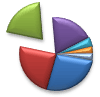
-
Kliknij wykres kołowy.
-
Kliknij dwukrotnie wycinek, który chcesz wysunąć, a następnie przeciągnij ten wycinek w kierunku od środka wykresu kołowego.
Rozsuwanie całego wykresu kołowego

Najszybszym sposobem wyciągnięcia wszystkich wycinków z wykresu kołowego jest kliknięcie wykresu kołowego, a następnie przeciągnięcie go w kierunku od środka wykresu.
Aby dokładniej kontrolować rozszerzenie, wykonaj następujące czynności:
-
Kliknij prawym przyciskiem myszy wykres kołowy, a następnie kliknij polecenie Formatuj serię danych.
-
Przeciągnij suwak Rozsuń kołowy , aby zwiększyć odstęp, lub wprowadź liczbę w polu procentowym.
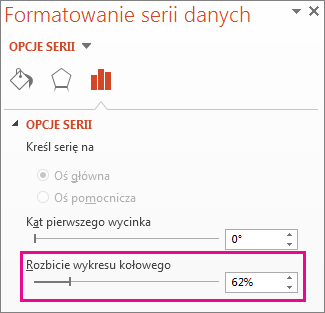
Porada: Możesz również zmienić perspektywę wykresu kołowego, obracając wykres.
Przyciąganie uwagi do małych wycinków na wykresie kołowym kołowym lub słupkowym kołowym
Wykresy kołowe kołowe i słupkowe kołowe ułatwiają wyświetlanie małych wycinków wykresu kołowego. Te typy wykresów oddzielają mniejsze wycinki od głównego wykresu kołowego i wyświetlają je na pomocniczym wykresie kołowym lub skumulowanym wykresie słupkowym.
W poniższym przykładzie wykres kołowy kołowego dodaje pomocniczy wykres kołowy, aby wyświetlić trzy najmniejsze wycinki. Porównaj normalny wykres kołowy przed:
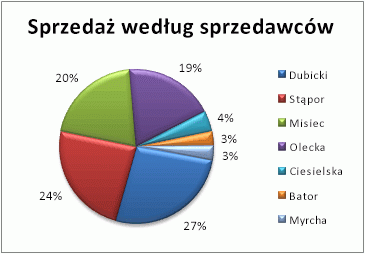
z wykresem kołowym po:
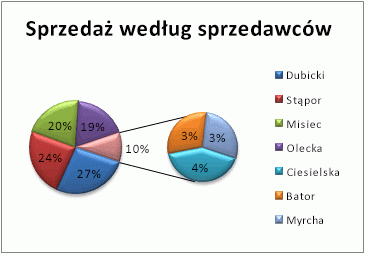
Jeśli nie zostanie wskazana liczba punktów danych, które powinny zostać wyświetlone na pomocniczym wykresie kołowym lub stosie, na wykresie zostaną automatycznie uwzględnione trzy najmniejsze punkty. W tym przykładzie jest to 3%, 3% i 4%.
Wykonaj poniższe czynności, aby zrobić to samodzielnie:
-
Kliknij prawym przyciskiem myszy wykres, a następnie kliknij polecenie Zmień typ wykresu seryjnego.
-
Kliknij pozycję Kołowy, a następnie kliknij pozycję Kołowy kołowego lub pozycję Słupkowy kołowego.
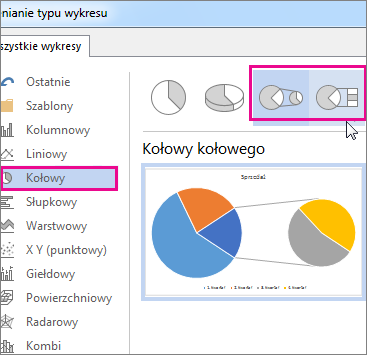
-
Aby zmienić element wyświetlany na pomocniczym wykresie kołowym, kliknij fragment wykresu kołowego, który chcesz rozwinąć, a następnie w polu Podziel serię według okienka Formatowanie serii danych — kliknij typ danych do wyświetlenia na wykresie pomocniczym.
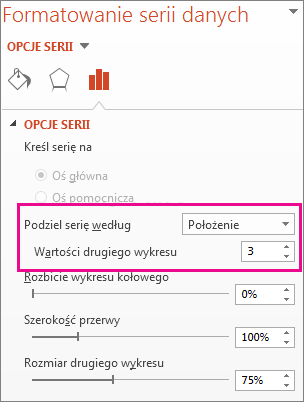
-
Aby zmienić liczbę punktów danych wyświetlanych na wykresie pomocniczym, masz do wyboru dwie opcje:
-
Jeśli dzielisz serię według pozycji: w polu Wartości drugiego wykresu wprowadź odpowiednią liczbę pozycji (na przykład 3, jeśli chcesz, aby liczba 3 była najmniejsza).
-
Jeśli dzielisz serię według wartości lub wartości procentowej: w polu Wartości mniejsze niż wpisz inną liczbę. W powyższym przykładzie — z wartościami 3%, 3% i 4% — możesz wprowadzić wartość 5%.
Uwagi:
-
Wykres główny zawsze znajduje się po lewej stronie, a wykres pomocniczy po prawej stronie. Możesz rozmieścić je inaczej.
-
Linie łączników zostaną dodane automatycznie. Możesz je usunąć lub zmienić style łączników.
-
W programie Excel wartości procentowe na etykietach danych mogą być zaokrąglone. Jeśli tak, prawdopodobnie nie będą one dodawane do 100. Aby rozwiązać ten problem, zmień liczbę miejsc dziesiętnych określonych dla wartości procentowych na karcie Liczba w polu Formatowanie komórek (karta Narzędzia główne > grupa Liczba , > przycisk Uruchom okno dialogowe

-
-










